MACでMOVファイルからAVIファイルに変換できる
MACでMOVからAVIに変換できますか? Windowsコンピュータでは、MOVファイルを認識できないため、最初に、あなたは、MOVファイルを変更する必要があります。 なぜ、MACでMOVからAVIに変換する?
Mac OS X 10.8 Mountain Lion(マウンテンライオン)、Appleの最新バージョンが発表されました。最新のMac OSは、より多くの機能が付属しております。マウンテンライオンでいくつかのDVDをお使いのMacのハードドライブに変換したいですか?ここでMountain LionでDVD変換のいい方法があります!
過去には、ハンドブレーキなどのような無料のMac用DVD変換ソフトがたくさんあります。しかし、ほとんどの無料のMac用DVD変換が最新のMac OSと互換性がありません。例えば、あるソフトウェアは、OS X 10.8 Mountain Lion(マウンテンライオン)はおろか、ライオンとの互換性がありません。
ここでWondershareのDVD変換コンバータの「スーパーメディア変換!Mac版」おすすめします。
このMac用DVDコピーソフトにより、マウンテンライオンで速くDVDディスクをMOV、MP4、FLV、3GP、WMV、M4V、AVI、MKV等に変換することができます。そしてiPhone、iPad、iPod、Apple TVで再生すること、iMovie、Final Cut Proで編集することができます。
今、このプログラムをダウンロードし、簡単にマウンテンライオンのビデオ/オーディオにDVDを変換しましょう。
Step1プログラムにDVDファイルをロードします。
お使いのDVD-ROMにDVDディスクを挿入します。DVDファイルを追加するには、プログラムのデスクトップにDVDディスクのアイコンを置いて、DVDビデオをドラッグ&ドロップして追加可能です。Mac用のDVD変換は、右側の表示ウィンドウで追加されたファイルをプレビューすることができます。
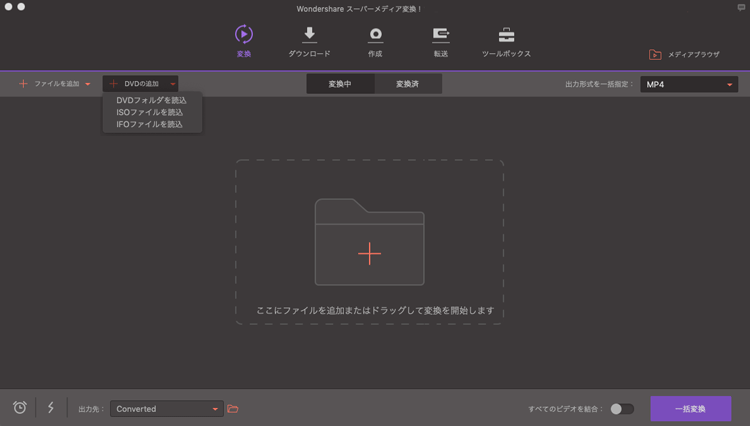
Step2出力形式を選択します。
その後、編集とビデオ形式を選択します。形式のリストを開き、好きなものをクリックし、選択します。MP4、MOV、MKV、FLV、WMV、AVIなどのような様々なビデオフォーマットが用意されています。
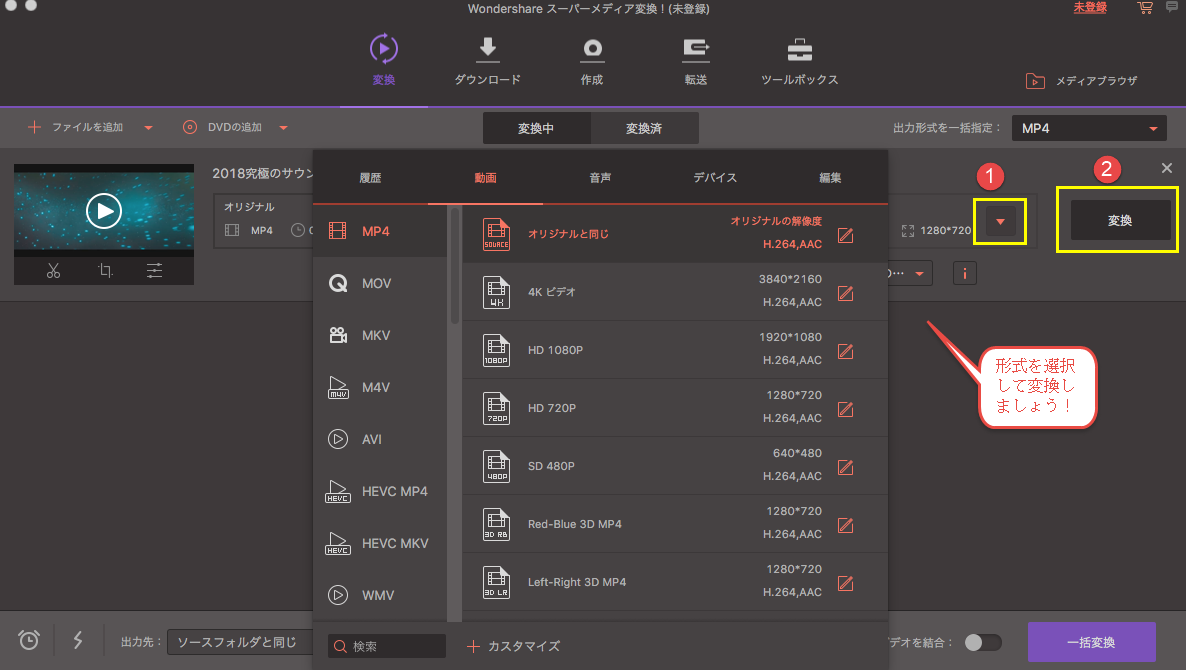
編集画面で、画面の明るさ、彩度、コントラスト、ボリュームオリジナル選択可能です。
自由調整ができ、設定等に問題がなければ、プレビュー画面下の「変換」ボタンをクリックしてください。
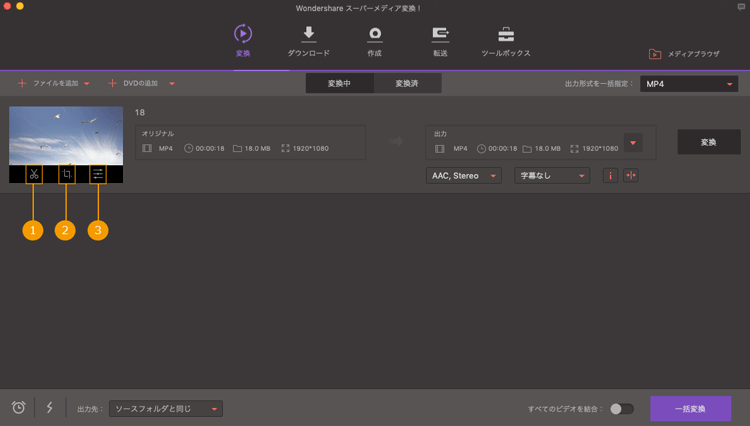
Step3マウンテンライオンでDVDを抽出します。
すべての設定が完了したら、「変換」ボタンをクリックして、マウンテンライオンで選択した形式にDVDを転換し始めます。
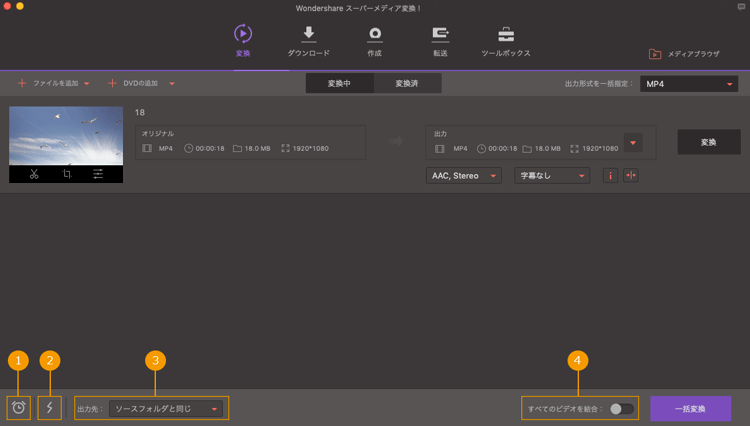
実は、デバイスに最適な設定で動画を取得するためのiPhone、iPad、iPod、iMovie、Final Cut Pro、サムスン、HTC、モトローラなどのアイコンを選択することができます。
DVD暗号化されている場合、Mac用DVD変換は自動的にそれを復号化します。変換した後、DVD映画を再生、共有することができます!
マウンテンライオンDVD変換「スーパーメディア変換!」をダウンロードしてみましょう。
MACでMOVからAVIに変換できますか? Windowsコンピュータでは、MOVファイルを認識できないため、最初に、あなたは、MOVファイルを変更する必要があります。 なぜ、MACでMOVからAVIに変換する?
渡辺
著者
コメント(0)